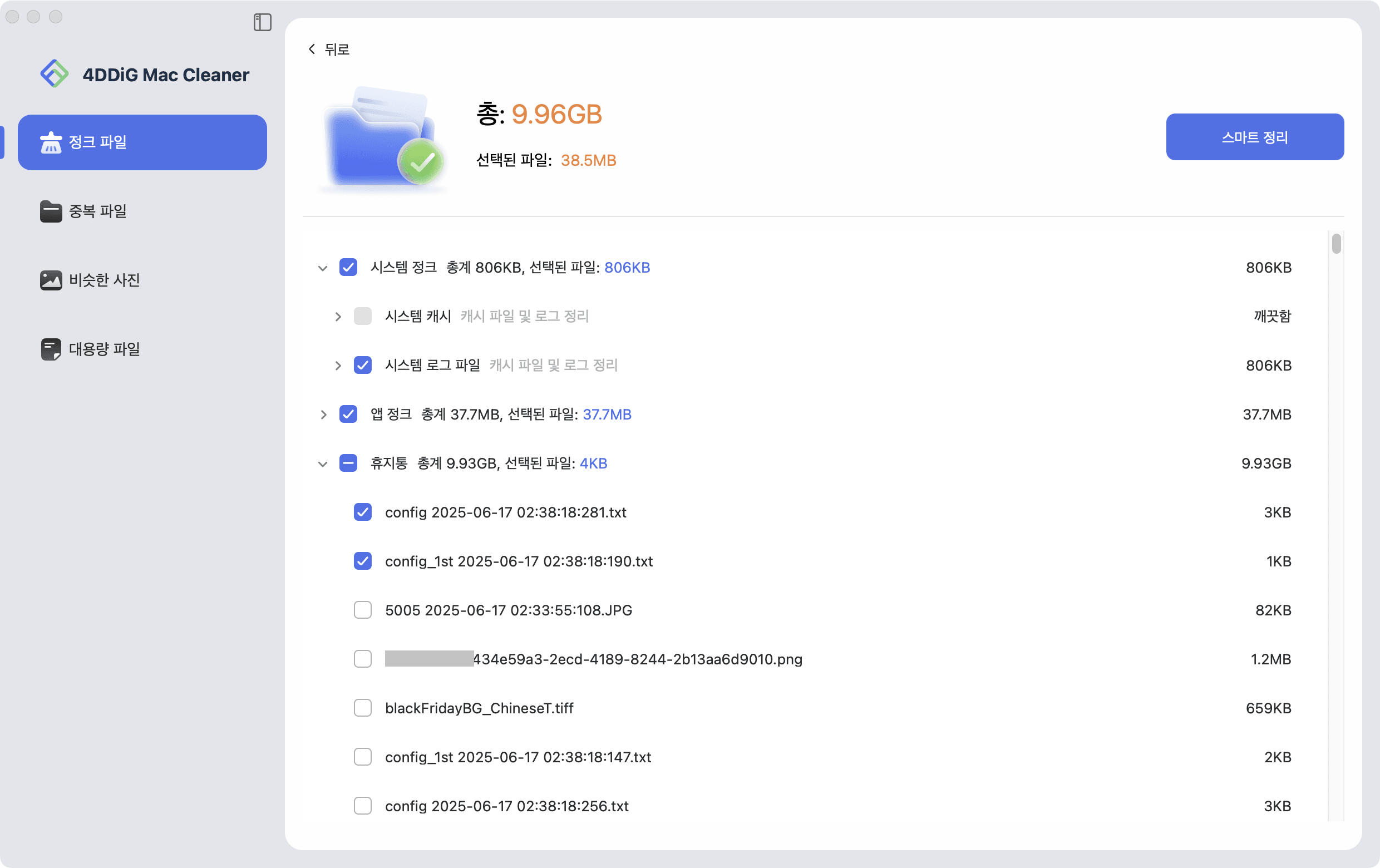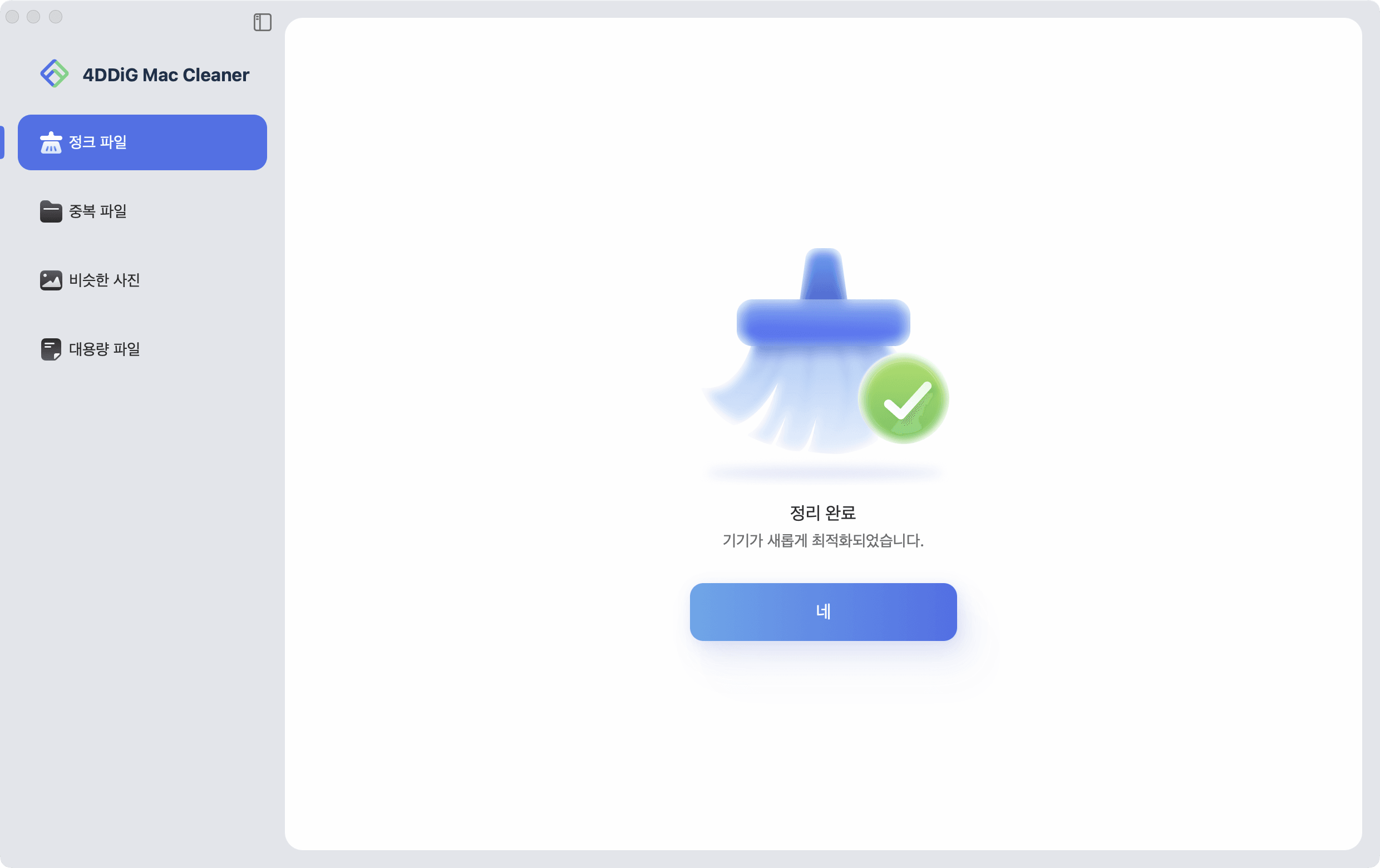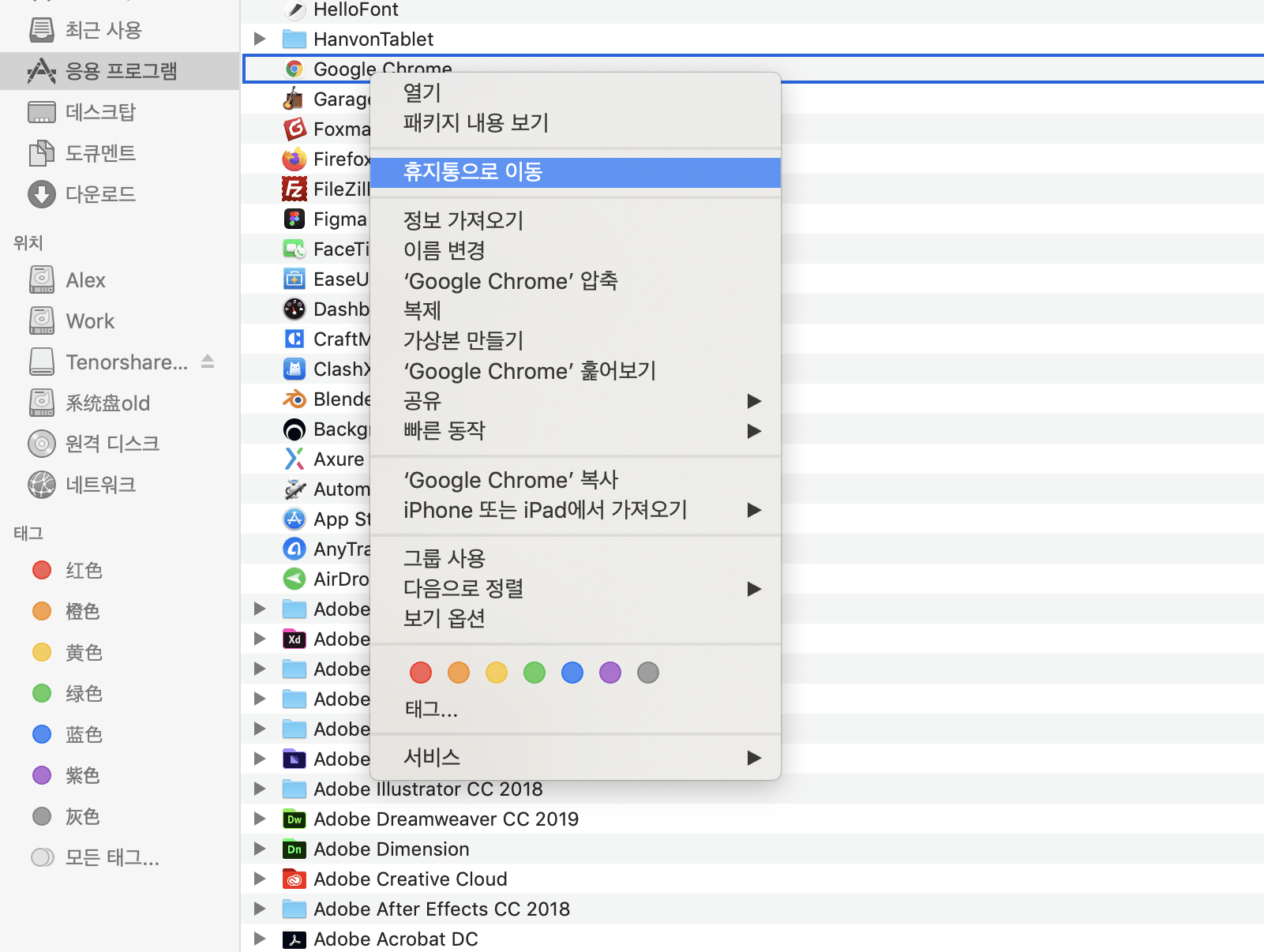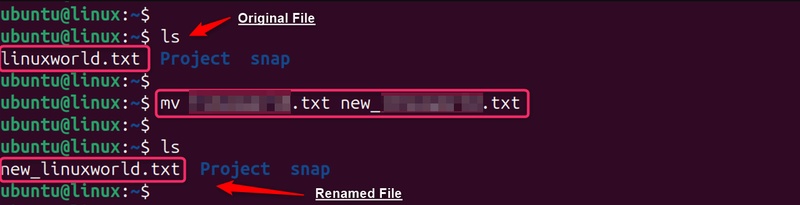개인정보나 기밀 정보를 포함한 데이터를 안전하고 확실하게 삭제하고 싶은 없으신가요? Mac의 데이터를 적절히 삭제하지 않은 채 폐기하거나 양도하게 되면, 최악의 경우 보안 사고로 이어질 수 있습니다.
그래서 이번 글에서는, 맥북 파일 삭제 소프트웨어를 활용한 Mac의 시스템 데이터 삭제 방법과 중복 파일 삭제 방법을 설명합니다. 이러한 방법들을 참고하면 누구나 쉽게 Mac의 데이터를 안전하고 확실하게 삭제할 수 있습니다.
파트 1: Mac 데이터 완전 삭제란?
완전 삭제란 일반적인 삭제와는 다르며, '전자 데이터의 완전 파괴를 목적으로 한 소프트웨어를 통한 데이터 덮어쓰기'를 말합니다. 비가역적 처리를 통해 데이터를 읽거나 복구할 수 없게 하므로, 말 그대로 "완전히" 삭제된다는 것입니다.
완전 삭제는 한 번 실수하면 큰 후회를 낳을 수 있지만, 다음과 같은 이점이 있습니다.
- 디바이스의 저장 용량이 늘어남
- 데이터와 개인정보를 보호할 수 있음
- 디바이스를 물리적으로 파괴하지 않기 때문에 SDGs 데이터 삭제가 가능
데이터 컴플라이언스와 프라이버시 보호가 강조되는 요즘, Mac의 데이터 삭제 하나에도 신중한 처리가 요구됩니다. 위의 장점을 고려하면, 조직이든 개인이든 올바른 데이터 삭제 방법과 소프트웨어 사용법을 익히는 것이 중요함을 알 수 있습니다.
파트 2: 맥/맥북 처분 또는 중고 판매 데이터를 완전히 삭제하는 방법
Mac의 처분 방법은 알고 있어도 데이터를 적절히 삭제하는 방법은 잘 모르는 경우가 많습니다. 아래 방법대로 데이터를 삭제하면, 사용하지 않는 Mac을 중고시장에 내놓거나 보상판매에 내더라도 데이터 유출 등의 문제를 방지할 수 있습니다.
방법1: '디스크 유틸리티'를 사용해 모든 데이터를 완전히 삭제하기
Mac이 다른 사람의 손에 넘어가거나 폐기를 고려하고 있는 경우, 데이터의 완전 삭제는 필수입니다. Mac의 디스크 유틸리티를 사용하면 간단히 모든 데이터를 삭제할 수 있습니다.
'응용 프로그램' > '유틸리티' > '디스크 유틸리티' 클릭, 삭제할 하드디스크를 선택하고 '지우기'를 누릅니다.
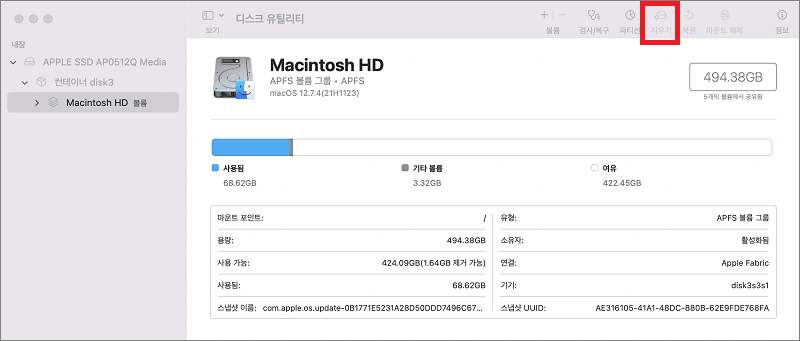
방법2: 휴지통에서 일부 데이터를 완전히 삭제하기
다른 사람에게 보여주고 싶지 않은 파일이나 불필요한 데이터를 삭제하고 싶은 경우, 일부 데이터만 완전 삭제할 수 있습니다. Mac의 휴지통에서 수동으로 완전히 삭제합니다. 휴지통으로 이동한 뒤, 불필요한 데이터를 '즉시 삭제' 기능으로 개별적으로 지워줍니다.
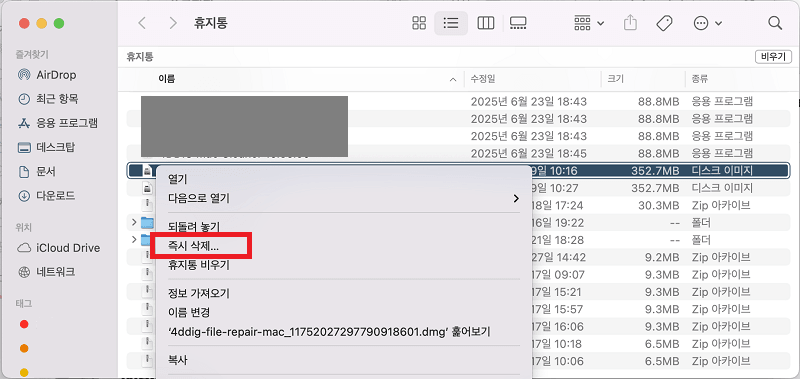
실수로 Mac의 휴지통에서 다른 데이터도 완전 삭제해버린 경우에는 즉시 Tenorshare 4DDiG (Mac) 을 사용해 데이터를 복구하세요.
방법3: 데이터 삭제 프로그램으로 맥북 캐시를 완전히 삭제하기
Tenorshare Cleamio는 맥을 판매하거나 양도하기 전에 꼭 활용해야 할 데이터 정리 도구입니다. 캐시, 로그 파일, 앱 잔여 데이터, 사용자 임시 파일 등 Mac에 남아 있는 시스템 데이터와 잔여 정보를 손쉽게 탐지하고 완전히 삭제해 줍니다.
단순히 휴지통을 비우는 것만으로는 삭제되지 않는 숨겨진 데이터까지 철저히 제거할 수 있어, 맥을 초기화한 후에도 개인정보가 노출될 우려를 줄일 수 있습니다. 맥 초기화를 진행하기 전, Tenorshare Cleamio로 한 번 더 꼼꼼하게 정리해 보세요.
-
Tenorshare Cleamio를 설치하고 실행합니다.
-
왼쪽 메뉴에서 ‘정크 파일’ 항목을 선택한 후, [찾기] 버튼을 클릭하여 스캔을 시작하세요. 단 몇 분 안에 Mac에 쌓인 불필요한 정크 파일을 빠르게 분석합니다.

-
스캔이 완료되면 시스템 캐시, 앱 로그, 휴지통, 설치 잔여 파일 등 다양한 정크 항목이 표시됩니다. 정리하고 싶은 항목을 선택한 뒤, 우측 상단의 [스마트 정리] 버튼을 클릭하세요.

-
선택한 정크 파일이 한 번의 클릭으로 깔끔하게 제거됩니다. 중복 파일이나 대용량 파일도 추가로 정리하고 싶다면, 바로 다른 기능으로 넘어가 보세요!

파트 3: Mac을 폐기하기 전 데이터 삭제 관련 자주 묻는 질문
여기에서는 Mac 폐기 시의 데이터 삭제에 대해 자주 문의되는 질문에 답변해 드리겠습니다.
질문1: 데이터 삭제 소프트웨어가 꼭 필요한가요?
단순히 Mac의 하드디스크를 통해 맥북 포맷을 하거나 맥북 초기화를 하고, 휴지통에 넣는 것만으로는 데이터가 쉽게 복구될 수 있습니다. 데이터 삭제 소프트웨어를 사용하면 Mac이나 Windows PC는 물론 SSD나 모바일 기기 등 모든 종류의 디바이스에서 데이터를 안전하게 파괴할 수 있습니다.
질문2: 용량이 가득 찼을 때는 어떻게 해야 하나요?
여유 공간을 늘리는 방법은 수동과 자동, 두 가지 접근이 있습니다.
- 수동의 경우: Mac 내 불필요한 프로그램 및 앱 삭제, 디스크 클린업을 통한 맥북 데이터 정리, 휴지통 완전 비우기 등이 있습니다.
- 자동의 경우: Tenorshare Cleamio를 사용해 중복 데이터를 삭제합니다. 수동보다 빠르고 정확도가 높아 빠르게 용량을 확보하고 싶은 분께 추천합니다.
질문3: Mac에서 데이터를 완전히 삭제하는 명령어는?
명령어를 사용하면 데이터를 휴지통으로 이동시키지 않고 곧바로 완전 삭제할 수 있습니다. 아래는 그 절차입니다:
-
파일을 선택합니다.
-
Command 키 + Delete 키를 동시에 누릅니다.
-
그리고 Option 키 + Shift 키 + Command 키 + Delete 키를 동시에 누르면, 휴지통 대화 상자를 거치지 않고 Mac에서 완전히 삭제됩니다.
파트 4: 마무리
최근 몇 년간 정보 보안에 대한 인식이 높아지면서, 일부 사람들은 데이터를 삭제하기 위해 굳이 데이터 소거 전문 업체에 의뢰하는 경우도 많아졌습니다. 하지만、재택근무나 개인 차원에서는 업체에 맡기는 것이 비용도 시간도 많이 듭니다.
전용 소프트웨어나 Tenorshare Cleamio 를 사용하면, 집에서도 손쉽게 완전히 맥북 파일 지우기가 가능합니다. 효율적으로 소프트웨어를 활용하여, 여러분의 프라이버시와 저장 공간을 지켜보세요!